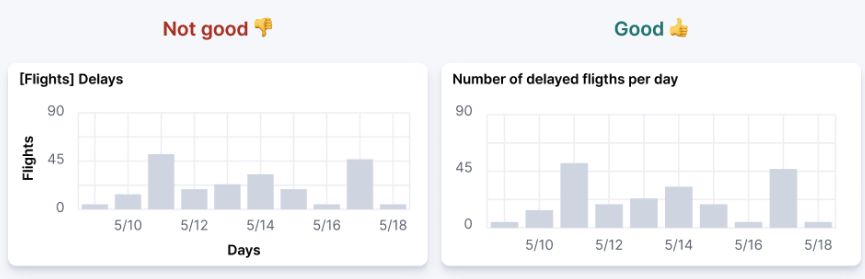仪表盘指南
编辑仪表盘指南
编辑一个 Kibana 仪表盘 是一个或多个面板的集合,也称为可视化。面板以图表、表格、地图等方式显示数据。仪表盘支持多种类型的面板来显示您的数据,以及多种创建面板的选项。
每个集成仪表盘的目标是
- 提供开箱即用的探索已摄取数据的方式。
- 通过安装集成提供受监控资源的概览。
每个集成包应包含一个或多个仪表盘。
仪表盘最佳实践
编辑以下是设计 Kibana 仪表盘的推荐最佳实践。
在稳定版本上构建仪表盘
编辑避免在 SNAPSHOT 版本上构建仪表盘,因为只要版本不稳定,行为更改可能会使您的仪表盘无法使用。唯一支持的方法是使用来自 官方版本列表 的全局发布版本。
每个仪表盘的可视化数量不要太多
编辑仅在仪表盘中包含必要的可视化,并在可能的情况下将它们拆分到单独的仪表盘中。可以进行链接
- 通过使用 Markdown 可视化来提高性能
- 使用 下钻 连接有意义的仪表盘。
仪表盘中过时的字段
编辑必须更新仪表盘以反映字段名称或类型的任何更改。如果拉取请求更新了字段名称或类型,请确保在使用该字段的任何仪表盘中正确更新它。
按值添加可视化,而不是按引用添加
编辑Kibana 可视化可以通过值或引用添加到仪表盘中。从历史上看,按值添加是不存在的。切换到值具有以下优点:仪表盘是完全自包含的,只需要一个请求即可安装。
为此
- 将现有仪表盘从
按引用迁移到按值。 - 创建按值添加可视化的新仪表盘。
提供了一个迁移脚本以帮助进行迁移:flash1293/legacy_vis_analyzer
选择仪表盘的上下文
编辑您应该始终尝试尽可能多地了解用户需要与仪表盘交互的上下文类型。通过回答以下问题来保持所需的最小上下文
- 谁将使用此仪表盘?
- 用户将花费多少时间?
- 此仪表盘的主要目标是什么,以及任何次要目标是什么?
- 什么样的图表可以帮助用户以最直接和清晰的方式识别见解?
仪表盘中的组织和层次结构很重要
编辑在仪表盘上定位元素时,请牢记以下指南
-
将相关的可视化保持彼此靠近。
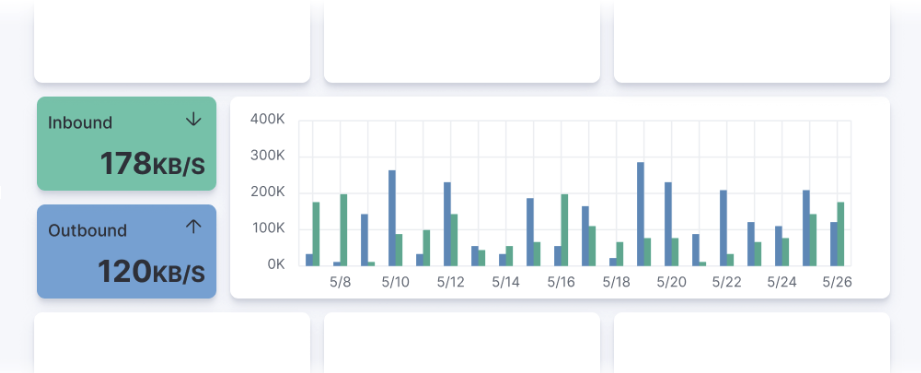
-
使用 Markdown 创建相关内容块。
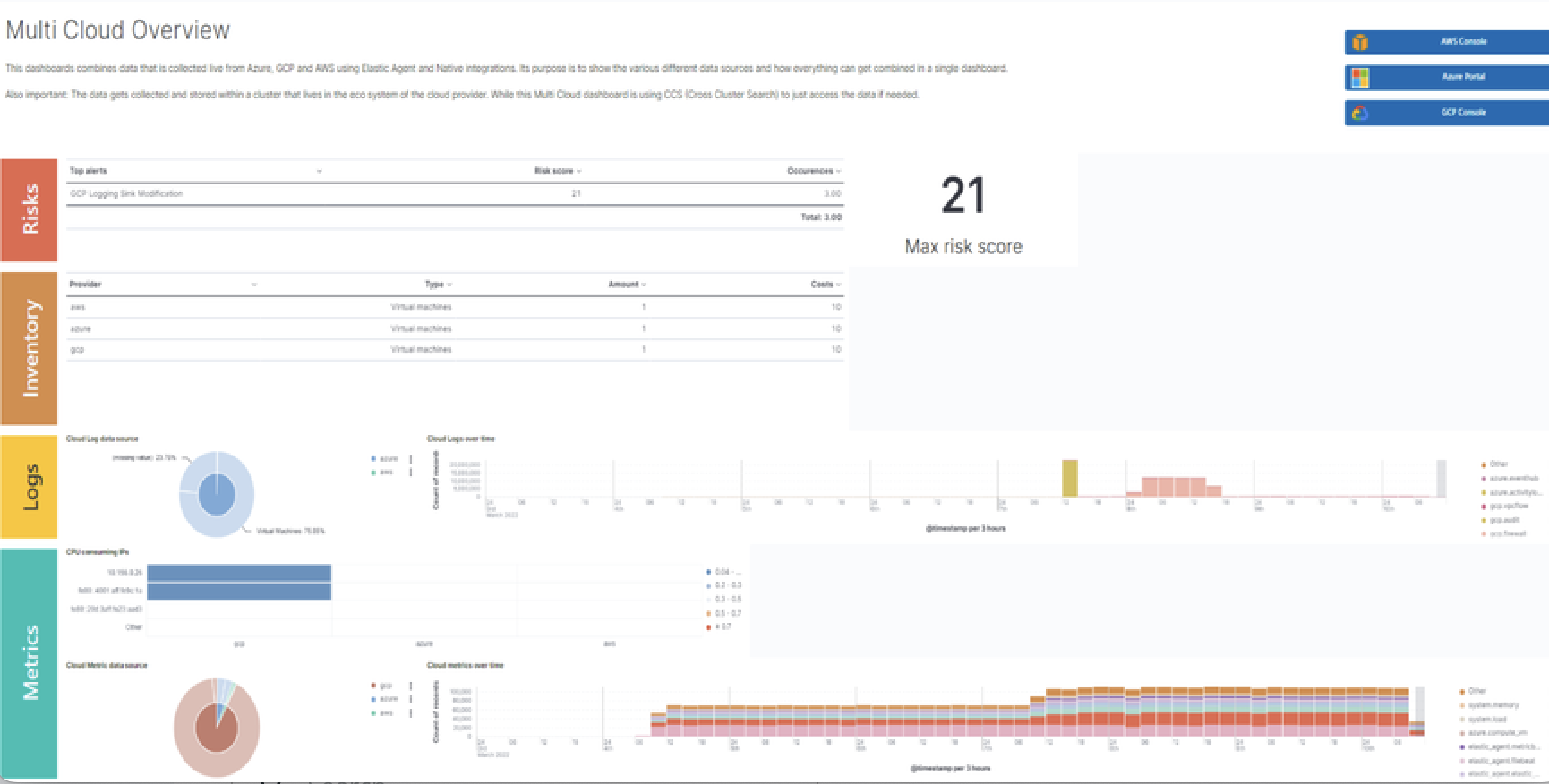
-
阅读方向
大多数人习惯从上到下阅读。将最重要的图表放在页面顶部,以及可以对上下文进行简要和即时总结的图表。一个好的通用指南是随着您接近仪表盘底部,增加详细程度。这样,有兴趣获取所有信息的使用者无需花费太多精力即可获取信息,而其他使用者只需快速浏览最顶部的仪表盘即可收集所需信息。
-
中心焦点
在仪表盘的中心放置一个大图表,尤其是带有突出视觉形状(如矩形)的图表,有助于增强位于界面中心的自然视觉焦点。
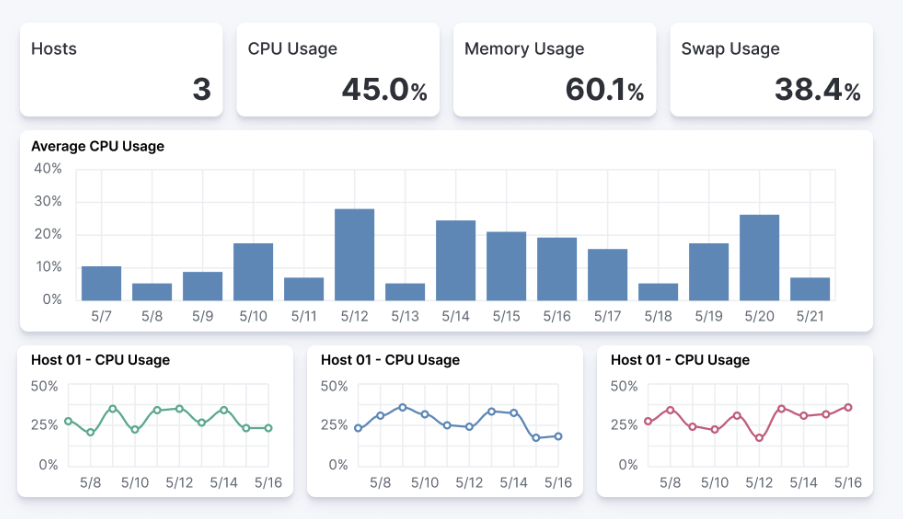
使用边距
编辑Kibana 仪表盘提供了在可视化之间应用边距的可能性,并且强烈建议这样做。边距在图表之间创建分离,这是一个重要的视觉特征,并且它们帮助用户识别两个元素何时属于一起。同时,增加的空间使界面看起来更干净、更优雅。
可视化最佳实践
编辑以下是设计 Kibana 可视化的推荐最佳实践。
Lens 与 TSVB 可视化
编辑始终使用 Lens,如果可能。这是保持一致和最新的最佳选择。
如果可能,请将仪表盘从 TSVB 迁移到 Lens。如果不可能,请联系 Kibana 团队以识别任何阻止 TSVB 到 Lens 仪表盘完全迁移的差距。
可视化应包含过滤器
编辑Kibana 可视化可以定义过滤器,以避免在查询所有指标 (metrics-*) 或日志 (logs-*) 索引时出现性能问题。
建议至少通过所需的 data_stream.dataset 在每个可视化中设置过滤器。有关更多详细信息,请参阅 Elastic 数据流命名方案。
尽可能避免使用通用过滤器,即带有 -* 的过滤器。在过滤器中结合使用多个字段和值以及 AND/OR 运算符。尽管您的过滤器可能会变得更复杂,但它将避免额外的查询。
示例
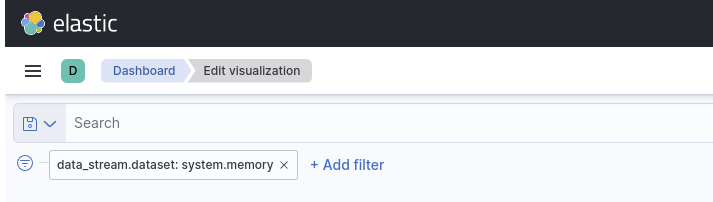
不要使用库可视化
编辑不要使用出现在 分析 > 可视化库 中的可视化。相反,将可视化定义为仪表盘的一部分。这是通过单击仪表盘上的 添加新可视化 创建新面板时的默认设置。如果某些面板已保存到库中,您可以取消链接它们并从库中删除它们
在某些情况下,库可视化更可取。例如,如果给定的可视化必须在多个仪表盘上完全相同,或者如果其用户经常查看可视化而无需查看整个仪表盘,则很有意义。
使用仪表盘原生控件
编辑输入控件 可视化类型已弃用,取而代之的是嵌入到仪表盘本身的 控件。应使用仪表盘菜单栏中的 控件 下拉菜单。有关更多信息,请参阅 使用控件过滤仪表盘数据。
保持颜色一致
编辑使用颜色区分类别、表示数量/密度并突出显示数据。以这种方式使用颜色时,请注意,单个图表中的颜色过多会产生噪声并阻碍快速理解。
Elastic UI 提供了有关正确颜色选择的指南。那里为可视化提供的颜色已针对辅助对比度进行了测试。通过使用它们,您可以确保正确地为尽可能多的受众提供服务。
如果您的仪表盘旨在识别特定行为,那么可能需要考虑一种颜色设置来帮助指出这些行为。对通用元素使用中性色,对要突出显示的内容使用强调色。
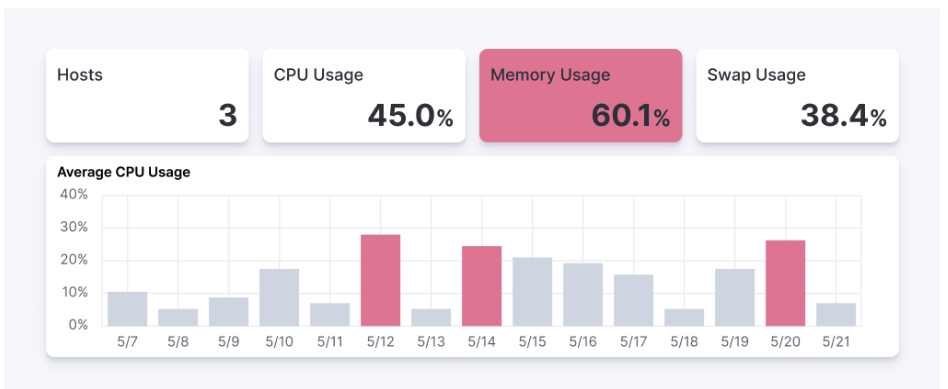
可视化中的标题很重要
编辑标题对仪表盘具有强大的视觉影响,尤其是在有很多小型图表的情况下。通常可以遵循两个原则
- 当信息已在图表中解释或写入时,删除不必要或重复的标题。
- 当需要标题时,使其具有自解释性和详尽性。这样,您将能够删除轴标题和其他规范,从而为图表本身留出更多空间。